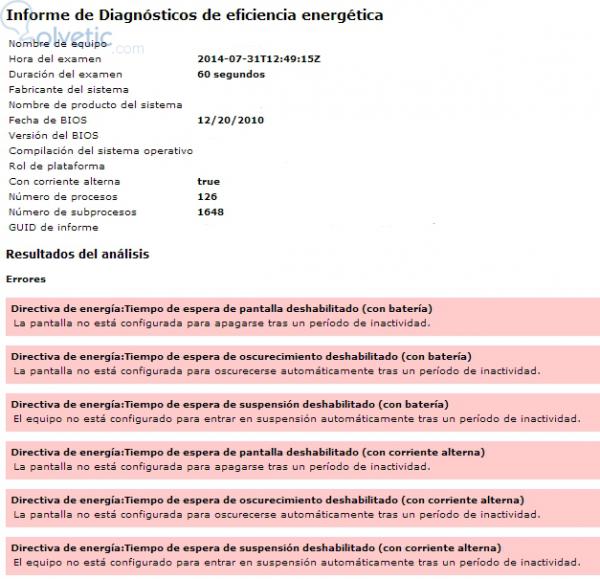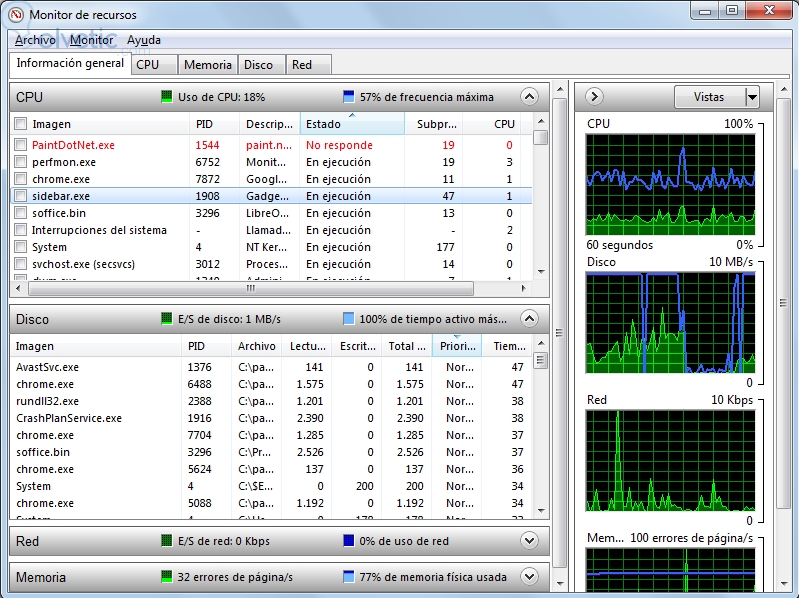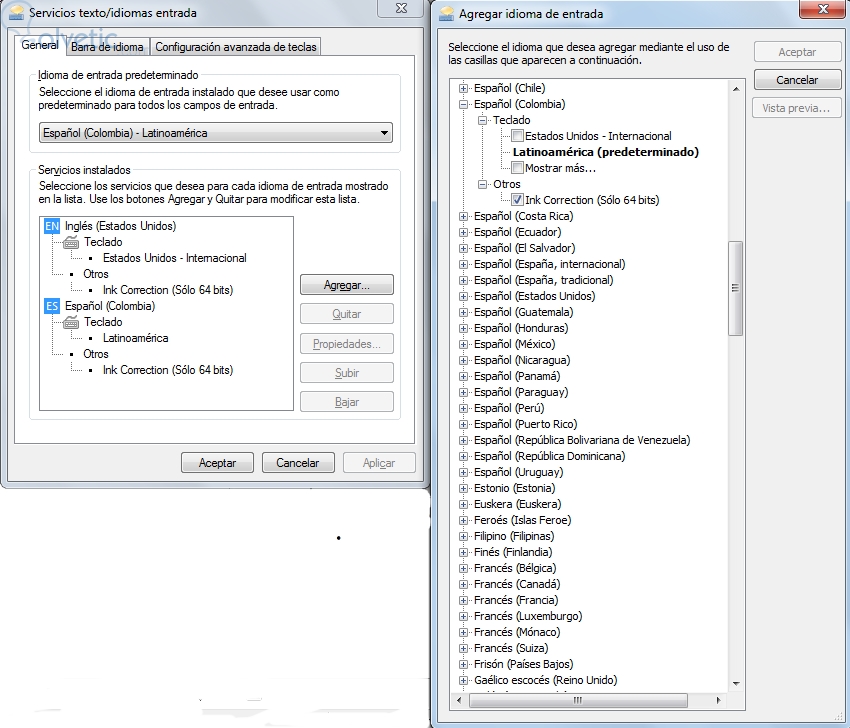Obtener un reporte de eficiencia eléctrica
Si usas una computadora portátil con Windows 7 es posible que quieras verificar si estás usando la energía de manera eficiente. Windows te puede generar un reporte con advertencias y recomendaciones para sacarle el mayor provecho a la duración de la batería de tu laptop. Para ello sólo sigue estos pasos:
- Busca la línea de comandos en tu menú de inicio (Lo puedes lograr escribiendo “cmd” en la barra de búsqueda).
- Haz click derecho sobre el ícono de la línea de comandos y elige “Ejecutar como administrador”.
- Escribe powercfg -energy y dale a Enter para que Windows corra el proceso que tardará alrededor de unos 60 segundos.
- Ve a la ruta señalada al final del proceso (que normalmente está en Windows\system32) y copia el archivo HTML a una carpeta que pueda acceder tu navegador de internet para poder leerlo desde el navegador.
Cómo desbloquear programas que no responden
Quizá este sea el truco más importante que te puedo dar. Cuando algún programa “se quede pegado” y no responda, en lugar de matar el proceso puedes tomar las siguientes acciones:
- Abre el menú de inicio y escribe “RESMON”, eso hará que aparezca el programa resmon.exe en el menú.
- Abre el Monitor de Recursos y verás todos los procesos que están corriendo actualmente en tu computador.
- En general, el proceso que no responde aparecerá marcado en rojo, todo lo que debes hacer es hacer click derecho sobre él y elegir “analizar cadena de espera...”
- En el menú que se abre verás los procesos que están en conflicto con tu programa y, si no es un proceso vital de Windows, cierra tus otros programas, selecciónalo y elige “Finalizar Proceso”.
Cambiar el idioma de tu teclado
Esto puede ser bastante útil si estás acostumbrado a un teclado con una distribución particular y tienes que empezar a usar otro distinto, ya sea porque cambiaste de laptop y la anterior estaba en español y la neuva tiene un teclado en inglés (el cual no tiene Ñ) o porque simplemente la distribución del de español de España tiene algunos símbolos ubicados en lugares diferentes a los que estás acostumbrado.
Para cambiar esto sólo debes seguir estos sencillos pasos:
- Busca en la barra de tareas en la esquina inferior derecha un botón con las letras que representan el idioma en el que está configurado tu teclado (EN para inglés o ES para español).
- Haz click derecho sobre este ícono y elige “Configuración...”.
- Una vez en el menú presentado verás una barra de selección debajo de donde dice “Idioma Predeterminado”. Este idioma predeterminado es el que tendrá tu computadora al iniciar.
- Justo debajo en el cuadro que dice “Servicios instalados” verás todos los tipos de teclados que tienes instalados en tu máquina. Si en ese listado no está el que estás acostumbrado dale al botón de “Agregar...”.
- Aparecerá un listado con todos los tipos de teclados posibles, elige el que más te guste, asegúrate que la casilla a su izquierda tenga el visto bueno y listo.
Con eso, a partir de ese momento podrás intercambiar ambos teclados a voluntad (supongamos que quieres escribir cosas con el teclado original que no sabes escribir con tu teclado viejo) simplemente tienes que hacer click sobre el ícono antes mencionado y cambiar entre los teclados que hayas hecho disponibles.
Bueno, espero que estos trucos te hayan servido y sigas pendiente de mis tutoriales, ¡Hasta la próxima!